excel忘记保存怎么办 找回没保存的excel数据方法
时间:2021-06-28 来源:互联网
excel是我们常用的办公软件,但是有时因为很多原因忘记保存,excel忘记保存怎么办?别着急,下面小编带来找回没保存的excel数据方法,希望对大家有所帮助。
找回没保存的excel数据方法:
问题描述
如下图所示是正在编辑的一个Excel文件,编辑完成后点击红色箭头所指的保存按钮,保存文件。

在Excel文件中,再新添加一项内容,如下图中的蓝色数字四,然后点击红色箭头所指的关闭按钮。
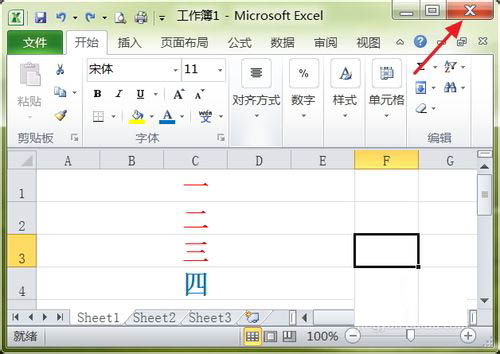
在出现的对话框中选择不保存选项。这样以后再打开该文件,就没有蓝色数字四的内容。下面的方法将能解决这个问题。
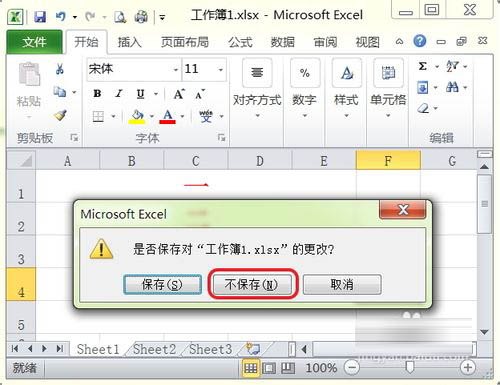
解决方法:
1、点击下图红框中的文件面板按钮。
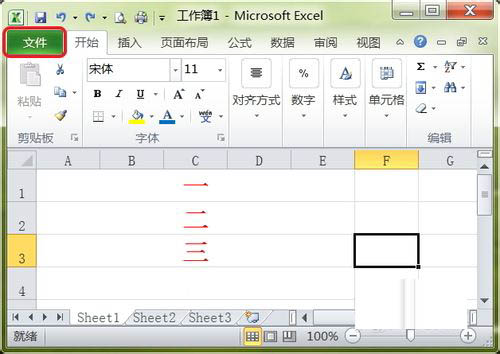
2、接着在出现的界面中,点击红色箭头所指的下拉滚动条,把界面拖动到最底部。
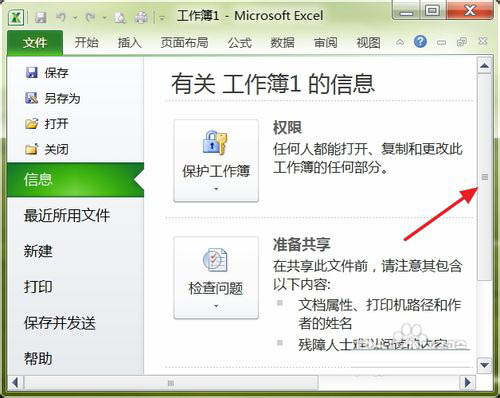
3、然后选择下图红框中的选项按钮。
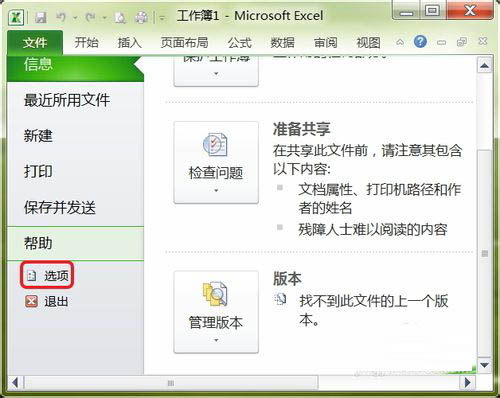
4、在出现的界面中选择下图红框中的保存选项。
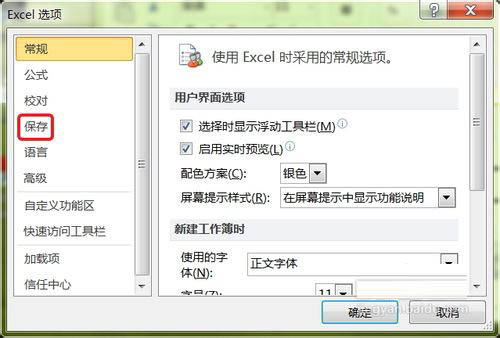
5、然后在弹出的界面中能看到下图红框中的内容,它就是恢复文件保存的位置。
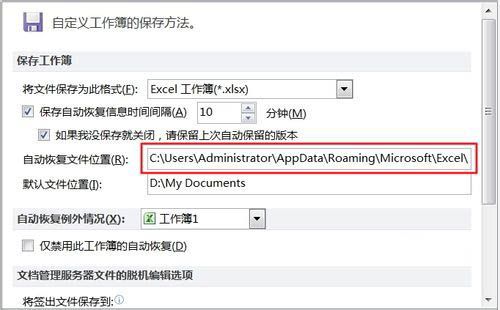
6、在我的电脑中对照上图的路径打开对应的文件夹,如下图所示。
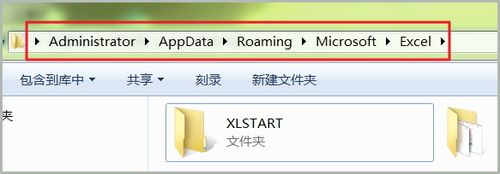
7、下图红色箭头所指的文件夹就是要恢复的文件所在的文件夹,双击此文件夹。
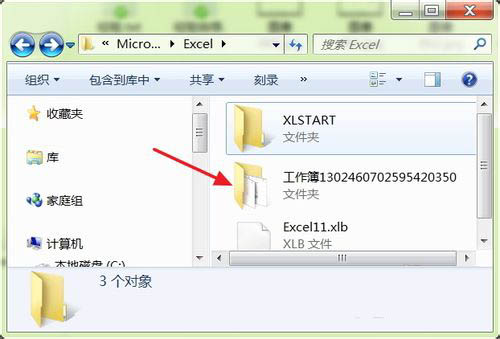
8、打开文件夹后就能看到下图红色箭头所指的文件,它就是你想要恢复的文件,双击打开它。
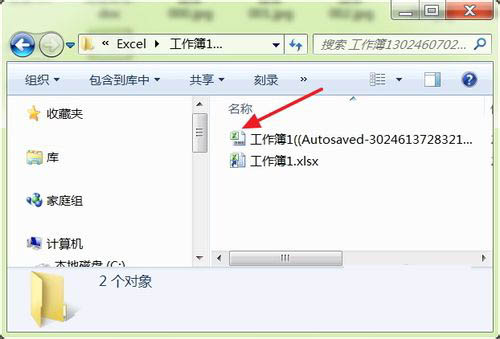
9、如下图所示,把没有保存的Excel文件的内容又完整的恢复出来了。
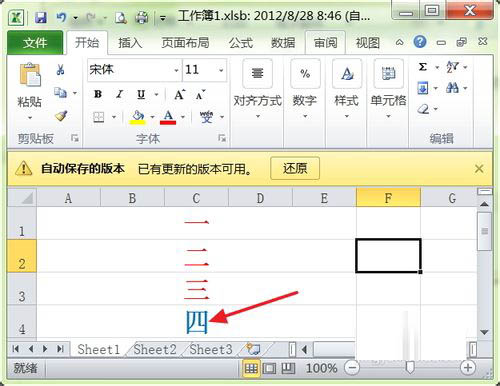
在解决的步骤中的步骤5中,有一项保存自动恢复信息时间间隔的选项,这个选项必须提前设置上,要不然上面的步骤也不能成功恢复没有保存的文件,而且设置的时间越小恢复成功的可能性越大。
以上就是excel忘记保存怎么办,找回没保存的excel数据方法。相信看完之后对大家一定有所帮助。更多软件教程请继续关注PHP爱好者!
相关阅读更多 +
-
 怪物猎人(踏上龙神之路,探寻天空的宝藏) 2026-01-13
怪物猎人(踏上龙神之路,探寻天空的宝藏) 2026-01-13 -
 燕云十六声无名剑法好还是积矩九剑好 2026-01-13
燕云十六声无名剑法好还是积矩九剑好 2026-01-13 -
 预视武宗飞叶派怎么玩 2026-01-13
预视武宗飞叶派怎么玩 2026-01-13 -
 噬血代码2配置要求 2026-01-13
噬血代码2配置要求 2026-01-13 -
 燕云十六声云蛇王骨在哪里 2026-01-13
燕云十六声云蛇王骨在哪里 2026-01-13 -
 燕云十六声不见山滹沱过河玩法攻略 2026-01-13
燕云十六声不见山滹沱过河玩法攻略 2026-01-13
最近更新





